中小企业如何通过ERP软件实现流程优化与风险管理的双赢?
1495
2022-10-24

本文关于如何用Excel云表格分析全国零售门店的销售数据?
门店太多,管理起来身心俱疲了?
疫情影响业绩波动,扩张方向不清?茫茫多的Excel看不过来了?
想要运筹帷幄,直接看图表分析,锁定问题!
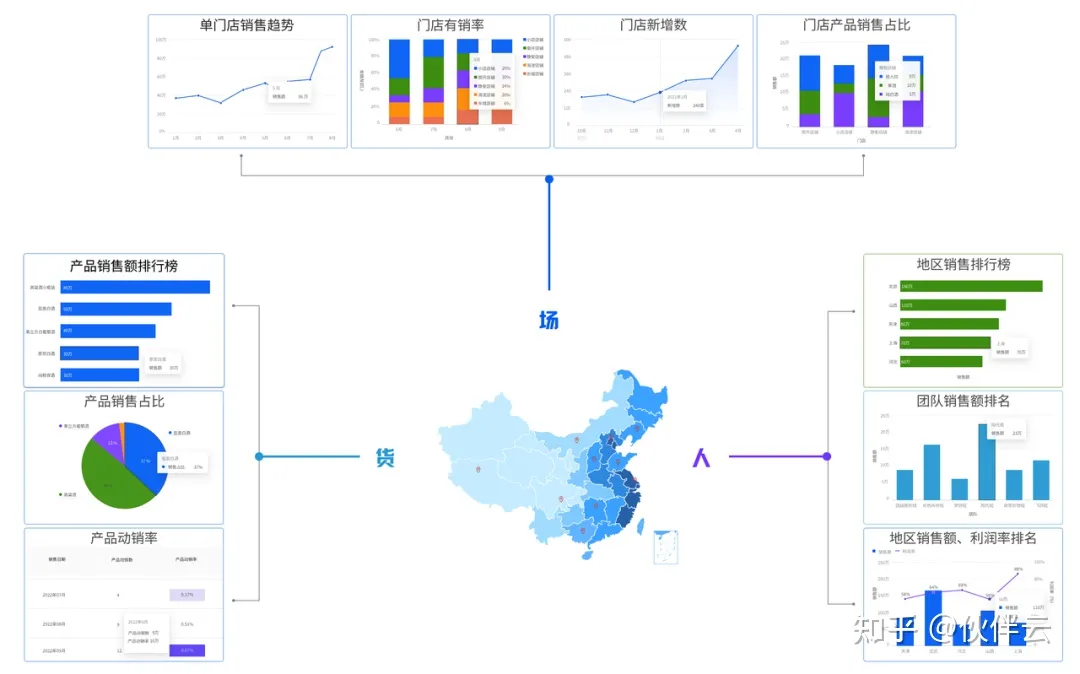
想了解全国省市区辖内动销情况,没问题!
先看有啥,再加工,最后出图,三步完成!

要管理门店,咱们通常有全国门店数据、商品SKU数据、各区域销售数据......
每天从各地收集上来的表格庞大且凌乱,光整理格式和确保数据统一就很头疼。

那咋办?咱们看看高阶销售人是咋处理的。
看门店经营状况,不同角色有不同的视角和诉求。
例如作为全国业务老大,大多数希望按省份视角、团队视角看分类数据。
来,用伙伴云表格Pro 筛选、分组、透视下,直接给到他们想看的信息。
想要查看一个范围内的整体数据,用云表格Pro的筛选功能,设置对应的筛选条件即可。
这是一张全国门店订单明细表:
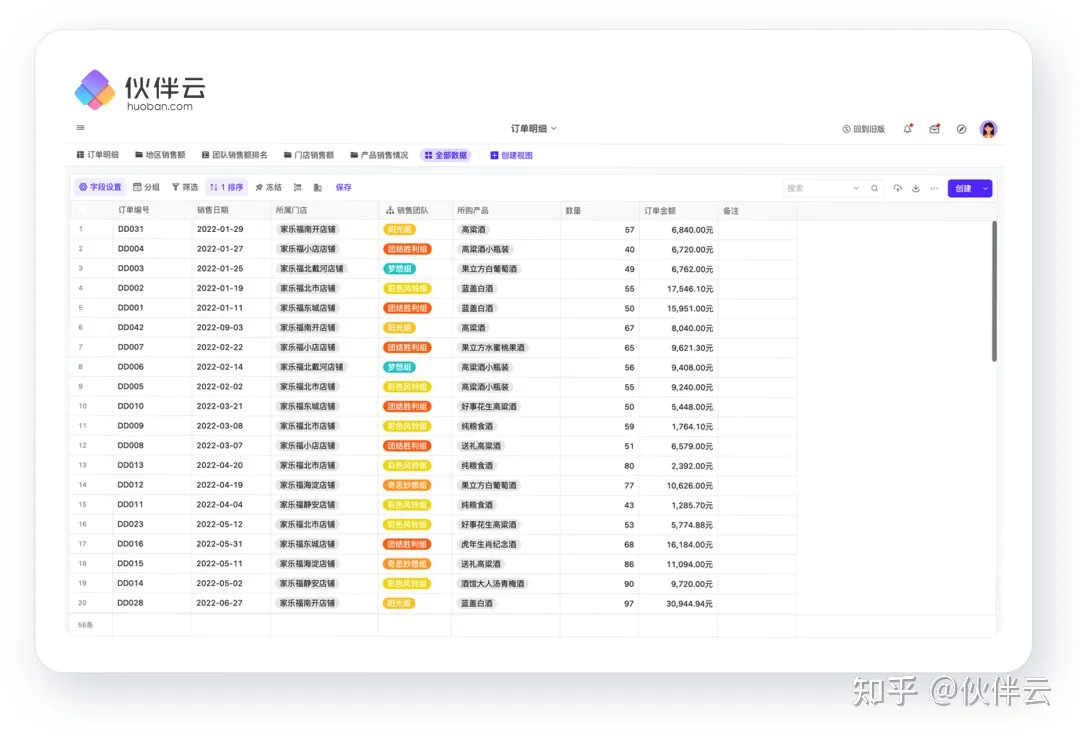
我们先勾选日期来查看本月订单明细:
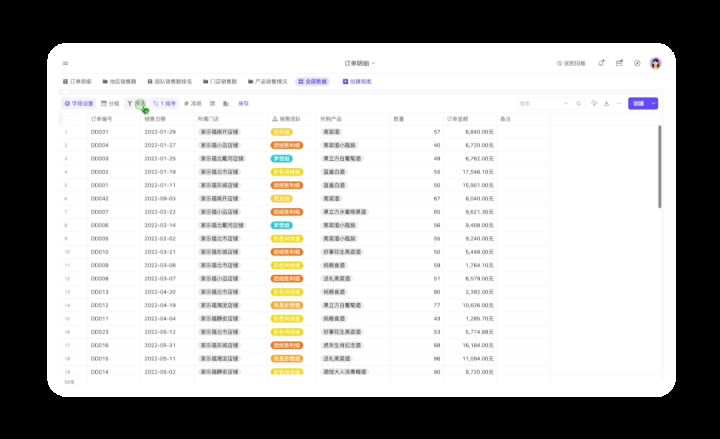 ▲筛选 本月 订单明细
▲筛选 本月 订单明细然后按省份、市区分组,即可筛选出各省市对应的订单明细:
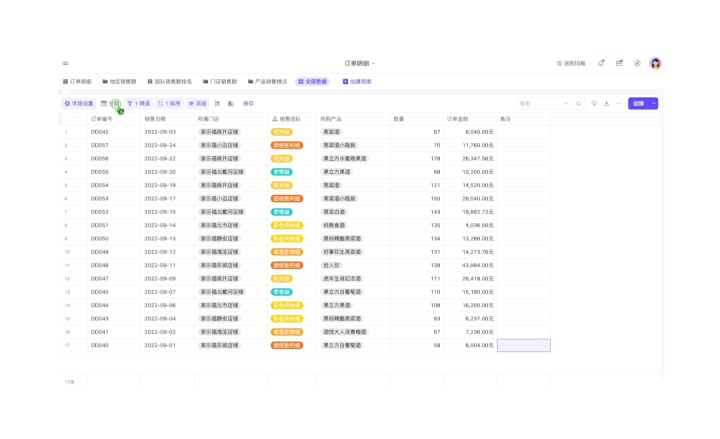 ▲筛选 省市 订单明细
▲筛选 省市 订单明细筛选出来的数据在表格底部可以看到整体的数据情况,包括数值总和、平均值、最大值、最小值等。
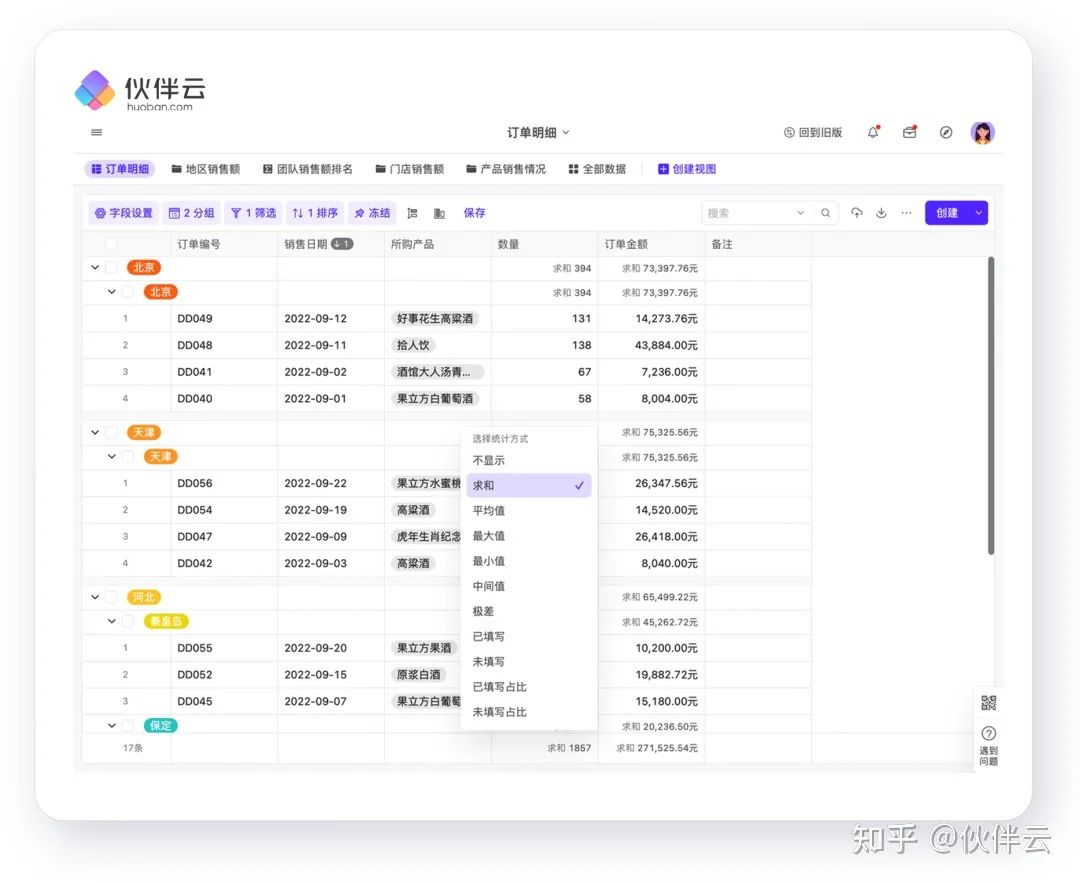
第三步,我们创建一个透视图,将省市拖拽到“行分组”中,就可以按照省市看本月门店销售额啦~
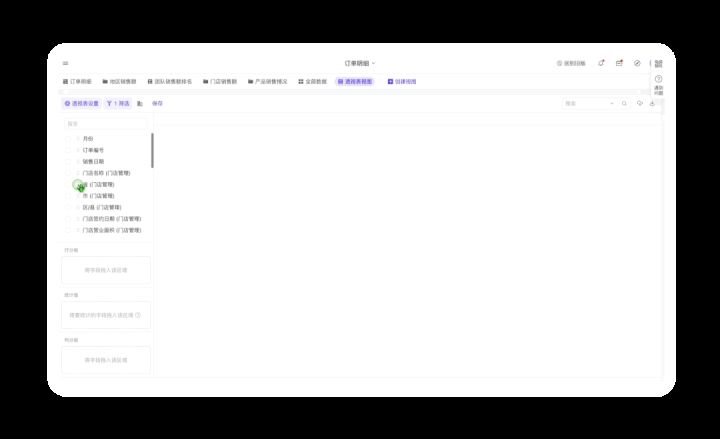 ▲伙伴云透视表视图
▲伙伴云透视表视图通过筛选、分组、透视我们成功得到了一组透视表。
接下来搞清楚想看啥就行!从人、货、场三个视角出发,确定零售门店分析指标。
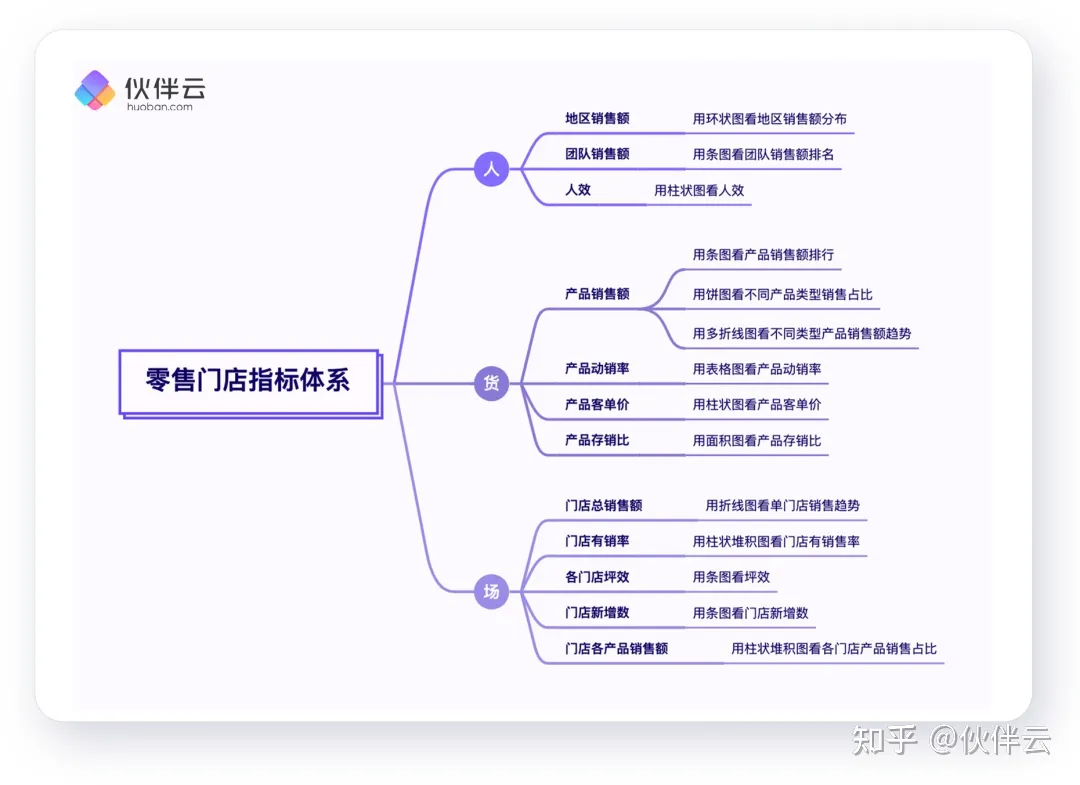
从「人」视角:看地区、团队销售额占比,对比增长趋势,找到“扩张机会点”;
从「货」视角:看产品销售额占比,看产品动销率等,锁定“冠军产品”;
从「场」视角:看门店销售情况、门店有销率、坪效,发现“明星门店”;
不同指标对应“不同图表”。选中数据,直接用图表直观呈现信息,瞬间看清趋势。
用环状图看地区销售额分布
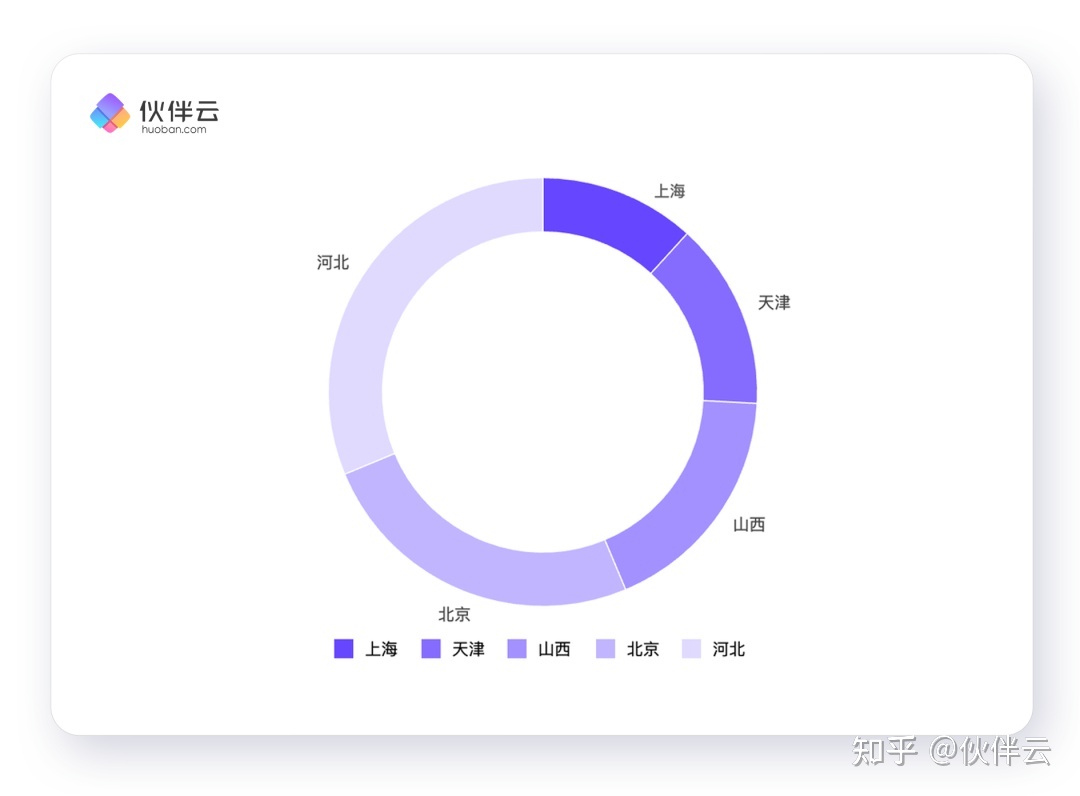
用柱状图看团队销售额排名
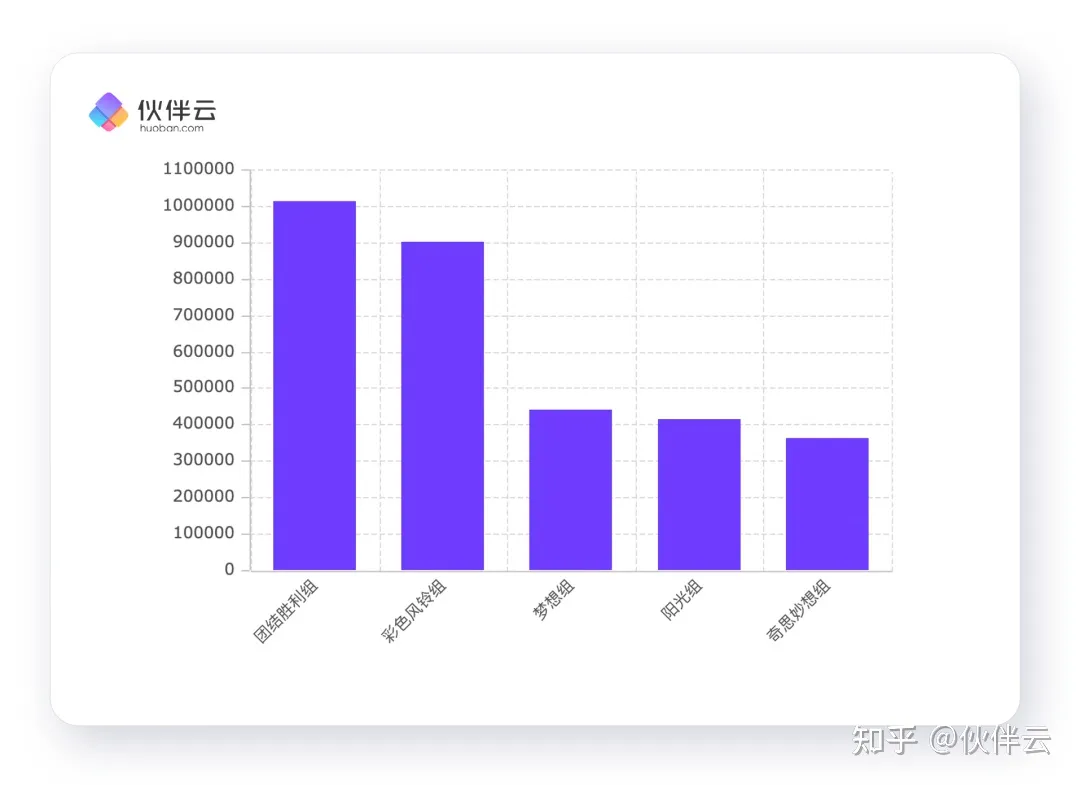
用表格图看产品动销率
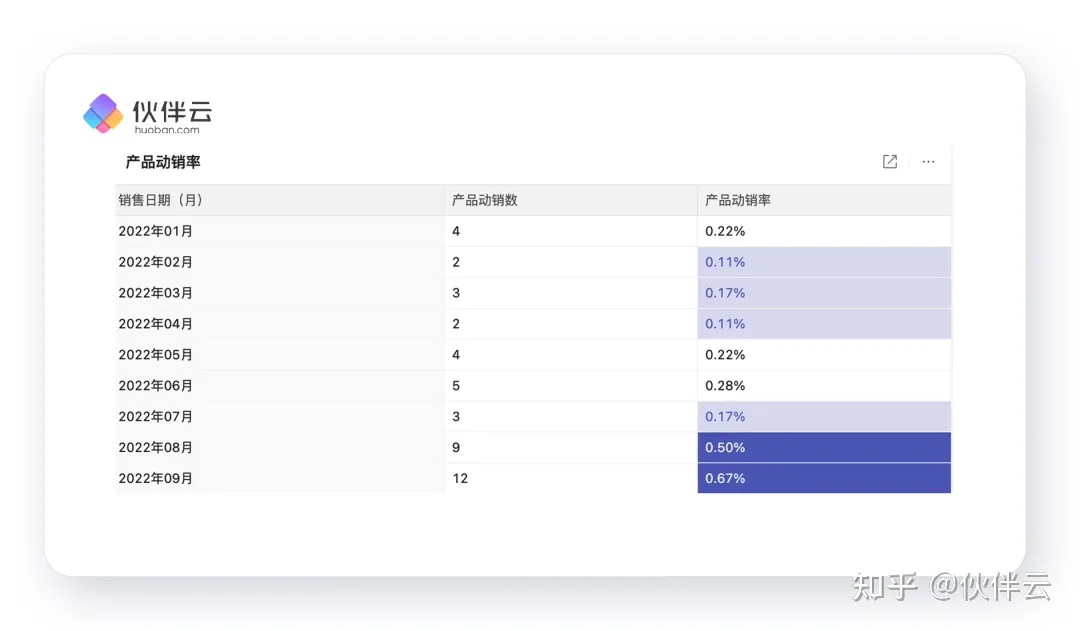
用条图看产品销售额排行
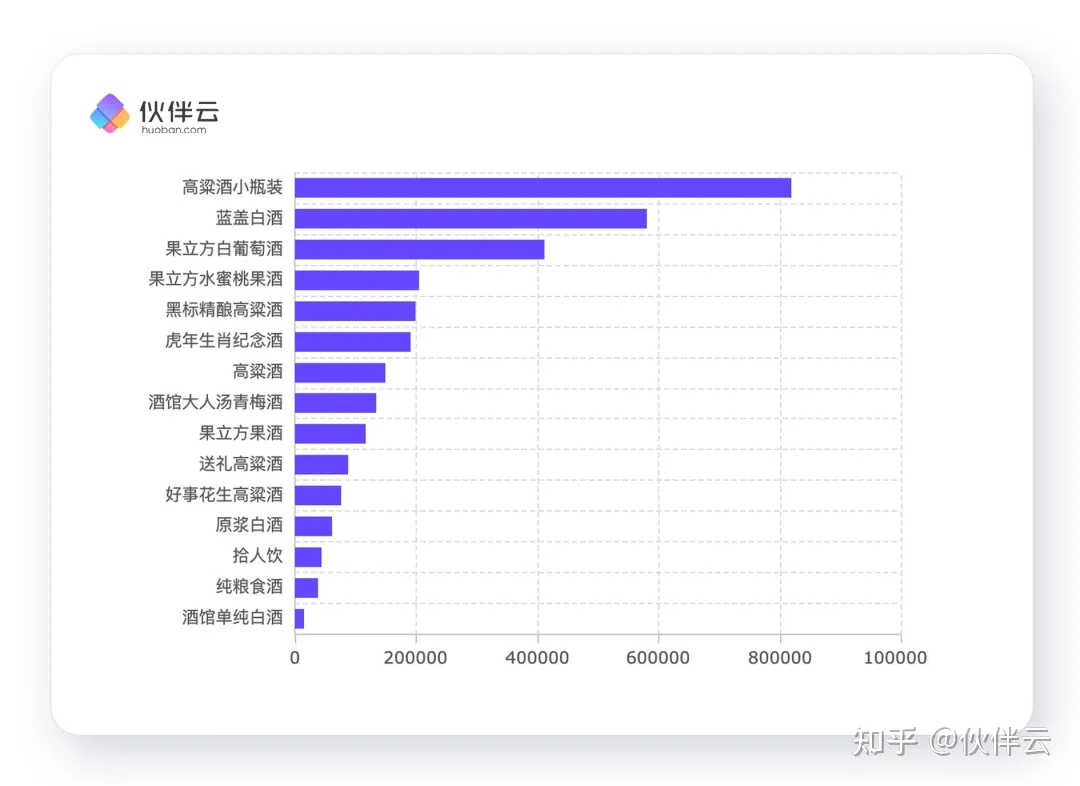
用饼图看不同产品类型销售占比
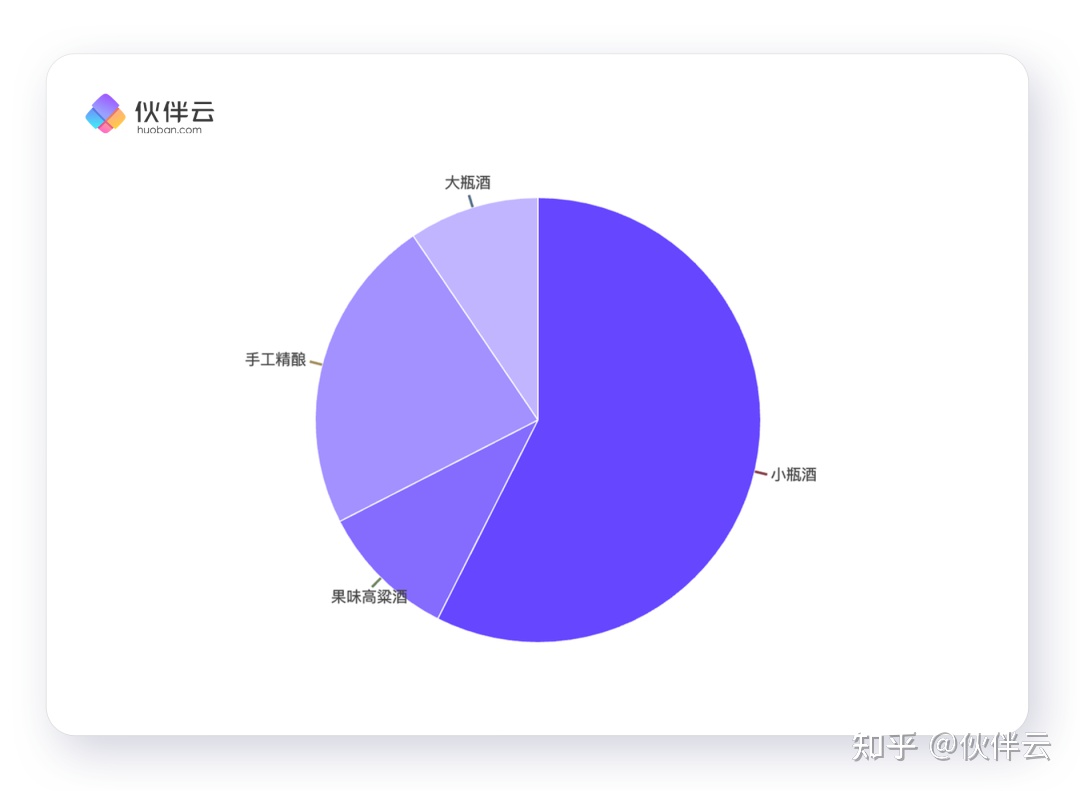
用条图看坪效

用折线图看单门店销售趋势
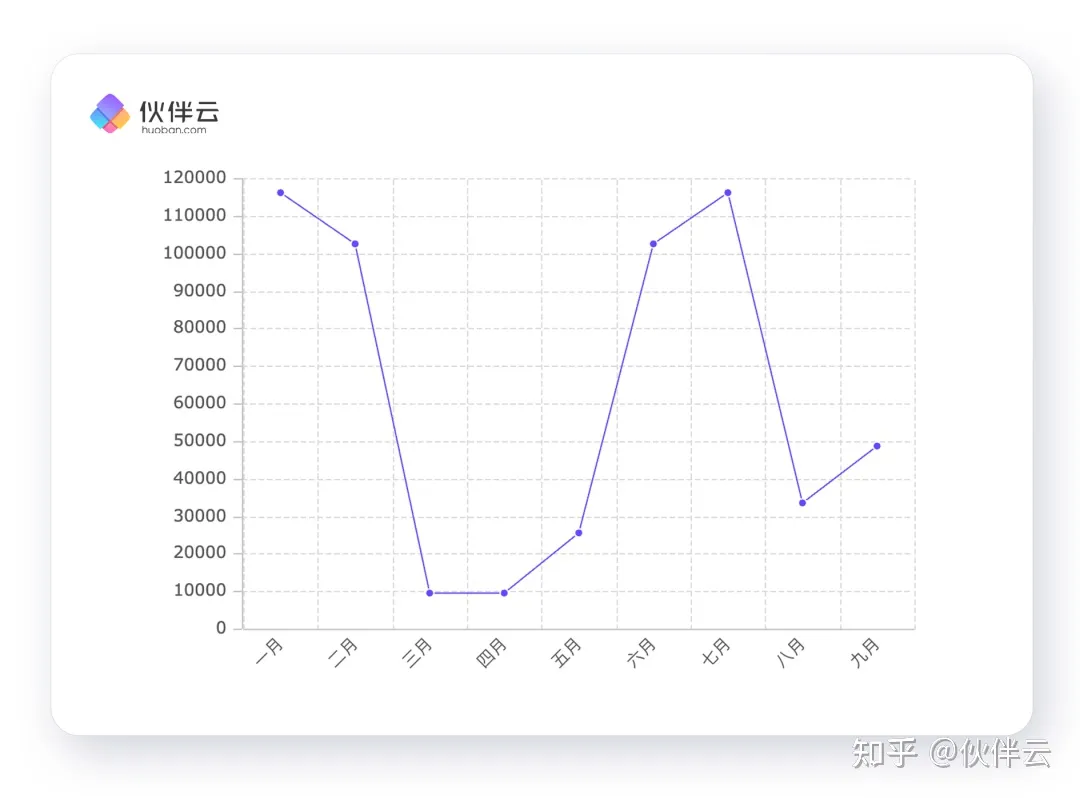
用柱状堆积图看门店产品销售占比
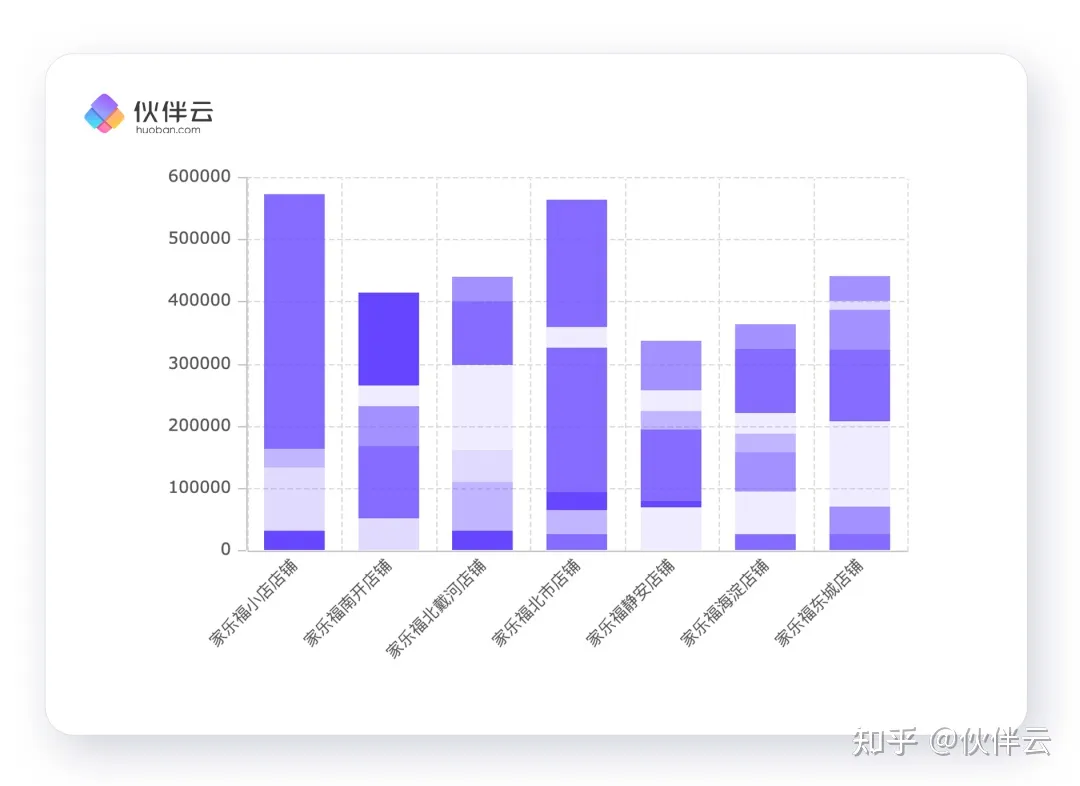
怎么样,学会了吗?
用图表在混乱的数据中,找到清晰可实现的路径。分析门店业绩,汇报不在话下~
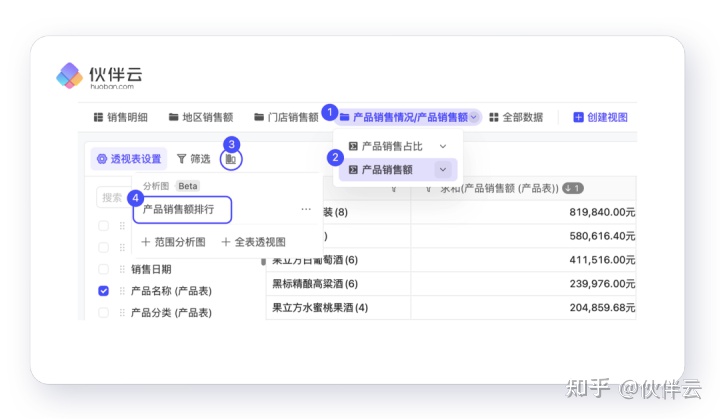
(*电脑端浏览器打开,即可体验完整功能)
模板使用tips :
第一步:点击表格上方的视图区域,任意切换不同分析视图。
第二步:点击文件夹→选择视图→点击范围分析图图标→选择分析图即可~
上述就是小编为大家整理的如何用Excel云表格分析全国零售门店的销售数据的相关内容。
国内(北京、上海、广州、深圳、成都、重庆、杭州、西安、武汉、苏州、郑州、南京、天津、长沙、东莞、宁波、佛山、合肥、青岛)伙伴云系统分析、比较及推荐。
版权声明:本文内容由网络用户投稿,版权归原作者所有,本站不拥有其著作权,亦不承担相应法律责任。如果您发现本站中有涉嫌抄袭或描述失实的内容,请联系我们jiasou666@gmail.com 处理,核实后本网站将在24小时内删除侵权内容。